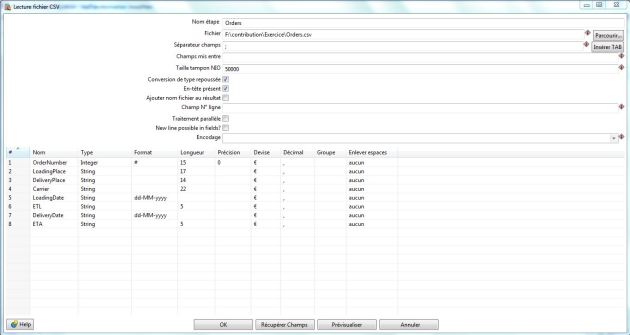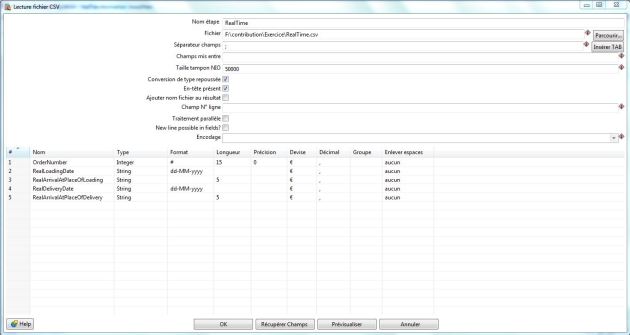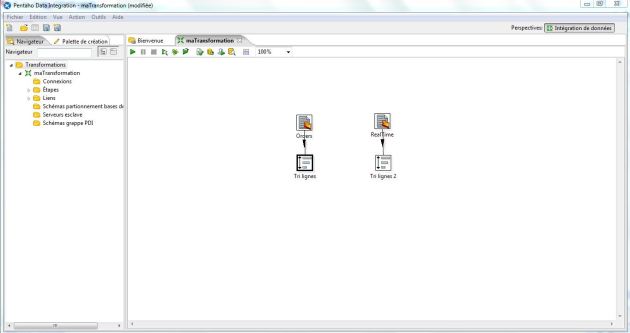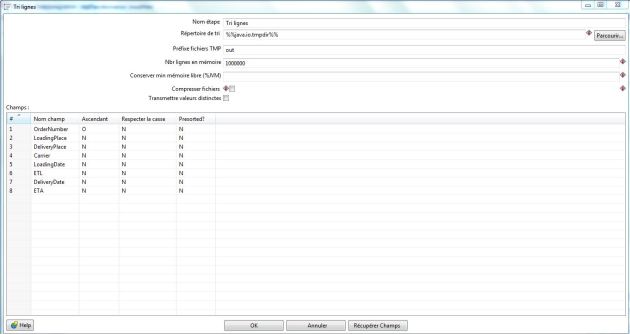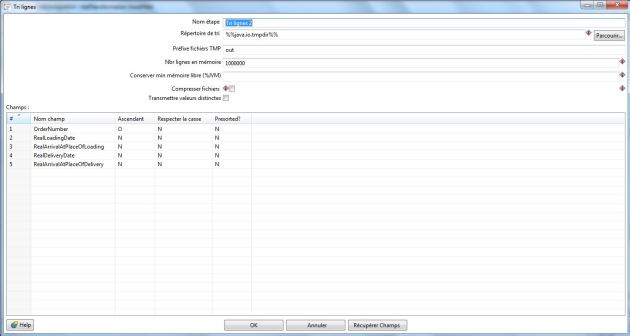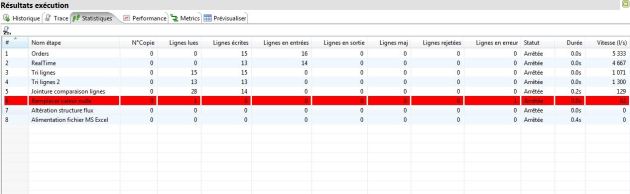Une transformation
Vous travaillez chez un commissionnaire de transport. Vous recevez donc des commandes de transport de la part de vos clients et votre rôle est d'attribuer ces commandes à des transporteurs.
Un nouveau logiciel a été implanté dans la société pour suivre les commandes en temps réel et on souhaite donc pouvoir comparer les horaires de chargement et de livraison demandés par le client et les horaires réels obtenus grâce au nouveau logiciel. Ceci permettra d'évaluer les différents retards au niveau des usines (retard pour la préparation de la commande par exemple) mais également ceux qui concernent le transporteur (retard à la livraison par exemple).
Vous avez deux fichiers à disposition :
orders.csvcontient l'ensemble des commandes après affrètement, c'est-à-dire qu'il contient l'ensemble des commandes envoyées par le client ainsi que le transporteur que vous avez attribué à chaque commande.Les champs sont les suivants :
OrderNumber : numéro de commande
LoadingPlace : ville de chargement
DeliveryPlace : ville de livraison
Carrier : le transporteur chargé d'effectuer le transport
LoadingDate : date de chargement demandée par le client
ETL (Estimated Time of Loading) : heure de chargement demandée par le client
DeliveryDate : date de livraison demandée par le client
ETA (Estimated Time of Arrival) : heure de livraison demandée par le client
realtime.csvcontient les commandes exploitées dans le logiciel de suivi. On y retrouve donc certaines commandes avec des horaires réels (pas toujours complets).Les champs sont les suivants :
OrderNumber : numéro de commande
RealLoadingDate : date réelle de chargement
RealArrivalAtPlaceOfLoading : heure réelle de chargement
RealDeliveryDate : date réelle de livraison
RealArrivalAtPlaceOfDelivery : heure réelle de livraison
OrderNumber;LoadingPlace;DeliveryPlace;Carrier;LoadingDate;ETL;DeliveryDate;ETA
60055412;Thourotte;Dabrowa;Schade Polska;22-10-2014;10:00;25-10-2014;16:00
60087412;Torgau;Mannheim;Offergeld;10-05-2014;08:00;10-05-2014;18:00
60148965;Pise;Aniche;Lannutti;16-07-2014;06:00;18-07-2014;15:00
60058999;Low Eggborough;Aniche;Campeys of Selby;02-01-2014;16:00;03-01-2014;14:00
60016071;Salaise sur Sanne;Carentan;Transports Elero;03-03-2014;08:00;04-03-2014;10:00
60023562;Dabrowa;Jarozowiesc;ESA Poland;05-08-2014;06:00;06-08-2014;05:00
60056452;Aviles;Arbos;Carcaba;23-09-2014;12:00;23-09-2014;19:00
60023568;Aviles;Thourotte;Glasspartners;15-10-2014;15:00;17-10-2014;13:00
60098745;Aniche;Mannheim;Elbe Torgau Transporte;18-11-2014;09:00;18-11-2014;17:00
60032568;Carentan;Low Eggborough;Avitrans;10-02-2014;11:00;11-02-2014;10:00
60145963;Salaise sur Sanne;Szecin;Offergeld;16-03-2014;09:00;19-03-2014;18:00
60023231;Torgau;Dabrowa;Polonia Logistyka;20-06-2014;10:00;22-06-2014;12:00
60014569;Arbos;Lisbonne;Lannutti; 31-03-2014;06:00;01-04-2014;14:00
60023548;Thourotte;Pise;PKM Logistique;28-02-2014;16:00;02-03-2014;11:00
60025897;Mannheim;Low Eggborough;Campeys of Selby;25-07-2014;11:00;28-07-2014;09:00
OrderNumber;RealLoadingDate;RealArrivalAtPlaceOfLoading;RealDeliveryDate;RealArrivalAtPlaceOfDelivery
60055412;22-10-2014;10:45;25-10-2014;
60087412;10-05-2014;07:05;10-05-2014;18:30
60148965;;06:02;18-07-2014;14:00
60016071;04-03-2014;06:00;05-03-2014;11:25
60023562;05-08-2014;14:00;06-08-2014;11:30
60056452;;11:55;23-09-2014;19:05
60023568;15-10-2014;15:00;17-10-2014;16:00
60098745;18-11-2014;;18-11-2014;16:42
60032568;;;;
60145963;15-03-2014;19:50;19-03-2014;16:20
60023231;20-06-2014;09:00;;12:03
60014569;;;;
60023548;28-02-2014;16:00;02-03-2014;11:00
On veut procéder à la jointure des deux fichiers CSV. Pour cela, nous devons procéder en deux étapes car une jointure nécessite d'avoir trié les données au préalable.
Question
Créez une nouvelle transformation :
Fichier > Nouveau > TransformationLa transformation, nommée par défaut
Transformation 1apparaît alors dans l'ongletNavigateurEnregistrer
Sélectionner le répertoire dans lequel vous souhaitez enregistrer votre fichier et renommer la transformation si vous le souhaitez
Un fichier nomTransformation.ktr a été créé dans le répertoire que vous avez désigné.
Complément :
Pour des transformations plus complexes que celle que nous allons réaliser, il est possible de changer le paramétrage en sélectionnant Paramètres après un clic droit sur votre transformation.
Vous remarquez qu'il était également possible de renommer la transformation et d'indiquer le répertoire de sauvegarde directement dans cette fenêtre.
Question
Ajoutez les deux fichiers sources.
Pour chaque fichier CSV, choisir dans la palette une Extraction depuis fichier CSV.
Aller dans l'onglet
Palette de création.Extraction>Extraction depuis fichier CSV.Glisser-déposer deux de ces éléments vers la partie droite.
Configurer chaque élément.
Remarque :
A ce stade, tous les champs de votre fichier ont été récupérés et leur type a été automatiquement déduit de l'analyse qui a été faite du fichier par le logiciel.
Complément :
En cliquant sur Prévisualiser, vous pouvez vérifier que toutes vos données sont importées correctement.
Question
Faire un tri sur les deux fichiers (le tri est un préalable indispensable à la jointure).
Insérer deux étapes
Transformation > Tri lignes
Relier chaque étape d'extraction avec une étape de tri
Sélectionner l'étape source et maintenir
Shiftenfoncée tout en glissant vers l'étape destinationChoisir
Sortie principale de l'étape
Configurer le tri pour qu'il se fasse sur le champ
OrderNumber
Remarque :
On ordonne nos données en fonction du numéro de commande car c'est l'élément commun de nos deux sources de données et celui sur lequel nous baserons notre jointure.
Question
Faire la jointure.
Insérer une étape
Jointure lignes > Jointure comparaison de lignesRelier les deux étapes de tri à cette étape de jointure
Configurer une jointure externe gauche sur le champ
OrderNumber
Double-cliquer sur l'élément
Dans
Première étapesélectionner le tri correspondant au fichierOrderset sélectionner le second tri pourSeconde étapeFixer
Type JointureàLeft OuterRécupérer les champs clés pour les deux étapes
Ne conserver que le champ OrderNumber dans les deux cas
Cliquer sur OK
Complément :
En cliquant droit sur votre étape de jointure, vous pouvez choisir de prévisualiser votre flux de sortie.
Vous remarquez ainsi qu'on a bien toutes les commandes avec les horaires estimés et réels. On retrouve également les commandes qui ne figuraient pas dans le fichier realtime.csv (ex 60058999) avec des valeurs nulles dans les champs non renseignés, d'où le choix d'une jointure externe gauche, pour ne pas perdre les informations du fichier de référence orders.csv.
Pour l'analyse future de nos données, l'entreprise a souhaité que les horaires manquants soient considérés comme une "vraie" information.
Cela veut dire qu'on ne veut pas de valeurs nulles dans notre table mais plutôt une information du type "données inconnues" lorsqu'il manque une date ou un horaire.
Question
Remplacez les valeurs nulles qui concernent les dates et les horaires réels avec une information de type String.
Mettre les champs de type Date au type String.
Insérer une étape
Divers > Remplacer valeur nulleRelier la jointure à cette étape
Configurer l'élément
Double-cliquer sur l'élément
Cocher
Sélection par champsRécupérer les champs
Ne conserver que les champs nommés Realxxxxxxxx dans la liste
Dans la colonne
Remplacer parmettre la chaîne de caractères que vous voulez faire apparaîtrecliquer sur OK
Conseil :
Prévisualisez votre flux de sortie pour être sûr que les valeurs nulles ont bien été remplacées.
Question
Supprimez la colonne OrderNumber_1 de votre flux de données.
Insérer une étape
Transformation -> Altération structure de fluxRelier la dernière étape avec la nouvelle
Configurer l'élément pour obtenir le résultat demandé
Double-cliquer sur l'élément
Aller dans l'onglet
RetirerRécupérer champsRetirer tous les champs de la liste sauf
orderNumber_1Cliquer sur OK
Question
Exportez votre table dans un fichier Excel.
Insérer une étape Alimentation -> Alimentation fichier MS Excel
Relier cette étape avec la précédente
Indiquer l'emplacement et le nom du fichier à sauvegarder
Double-cliquer sur l'élément
Parcourir pour choisir le répertoire de sauvegarde et donner un nom à votre fichier
Dans l'onglet Champs, cliquer sur Récupérer champs
Cliquer sur OK
La modélisation de votre transformation est maintenant terminée et vous devriez avoir le résultat suivant :
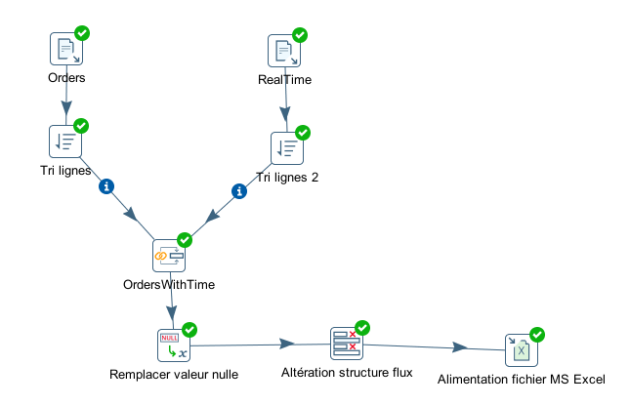
Question
Exécutez votre transformation.
Dans le menu principal Actions -> Exécuter puis cliquer sur Démarrer dans la fenêtre qui s'affiche.
Remarque :
Attention :
Remarque :
Si vous n'avez pas d'erreur dans l'exécution de votre transformation, vous devriez avoir un fichier Excel contenant toutes vos commandes avec les différents horaires dans le répertoire que vous aviez choisi.
Transformation correctement configurée : exercice1.ktr